Membuat Desain Poster Tertekan Vector Trafi

Poster Spectrum mengambil inspirasi dari yang lama ZX Spectrum komputer 80-an, fitur desain adalah custom made tipe abstrak, yang dicampur dengan spektrum penuh warna kemudian grunged sampai ke max dengan tekstur dan nada latar belakang diredam . Tema keseluruhan adalah campuran dingin 80-an retro dan modern grunge.
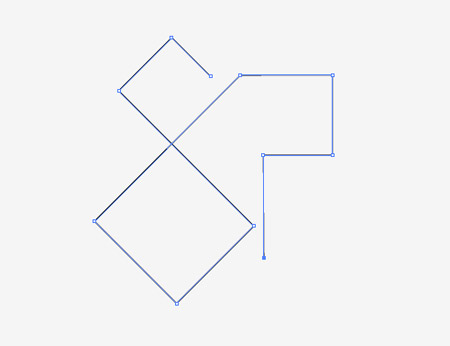
Mulai bekerja di Adobe Illustrator. Buat dokumen baru dan mulai fleshing keluar dasar-dasar tipografi kustom dengan alat Pen. Tahan shift untuk menjaga seluruh sudut yang ketat antara setiap baris. Topik poster adalah Spectrum, sehingga kata tersebut dirancang sebagai dikenali mungkin sambil berpegang pada sudut jalan.
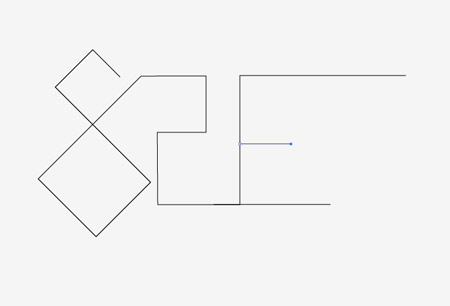
Bertujuan untuk mengikuti setiap huruf dari sebelumnya untuk membentuk satu garis kontinyu. Namun itu tak terelakkan bahwa penambahan tambahan akan diperlukan di beberapa tempat.

Kata Spectrum terbelah dua untuk membantu menyusun desain dan menambahkan sentuhan ekstra abstractism. Akhiri jalan sampai Anda memiliki kata lengkap dan dikenali.
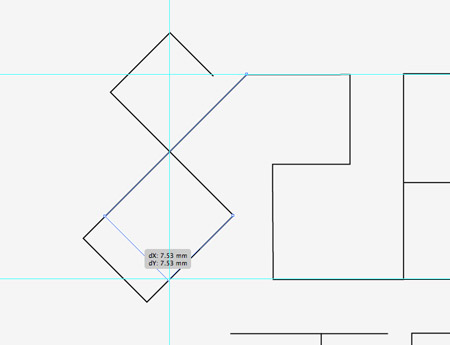
Tarik keluar beberapa panduan untuk mencocokkan pada poin-poin penting dari jalan. Gunakan Direct Selection tool untuk menyeret jalan ke tempat untuk berbaris desain tipografi. Ingatlah untuk memegang Shift untuk membatasi sudut-sudut tersebut.

Setelah semua jenis telah selaras dan tweak, mengambil langkah mundur untuk meninjau desain secara keseluruhan.
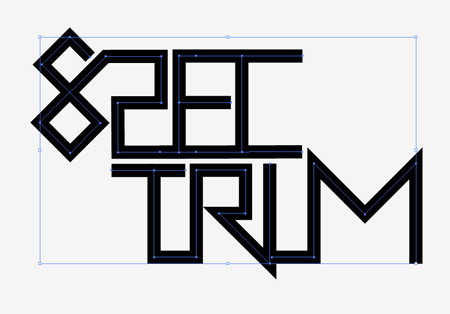
Jika semua terlihat baik, meningkatkan berat stroke jalan menebal sampai garis yang tersebut.
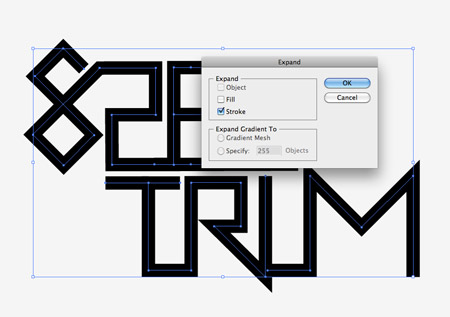
Pilih desain tipografi dan pergi ke Object> Expand. Pilih hanya kotak centang Stroke untuk mengubah garis path ke bentuk padat.
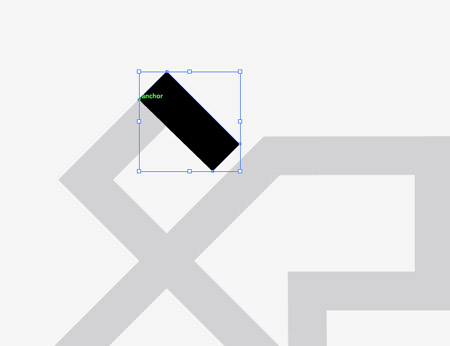
Isi jenis dengan abu-abu terang atau mengurangi opacity, kemudian mengunci objek di tempat (CMD +2). Selanjutnya gunakan Pen tool dan melacak setiap segmen dari setiap surat. Menggunakan Panduan Pintar (CMD + U) akan menjadi bantuan besar dalam mempercepat proses ini.
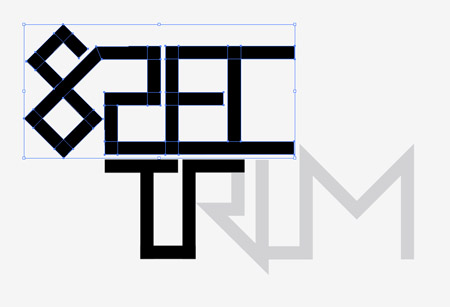
Lanjutkan menelusuri segmen masing-masing huruf. Setiap kali garis jenis perubahan arah, membuat bentuk baru.

Setelah pemilihan seluruh jenis telah dilacak, membuka asli dan memindahkannya ke satu sisi. Kita sekarang akan bekerja pada versi baru ini yang terdiri dari banyak potongan individu.
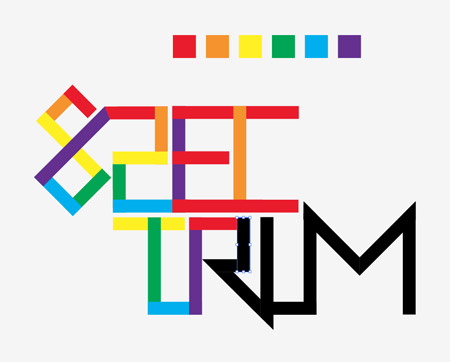
Menetapkan skema sederhana pelangi warna merah, oranye, kuning, hijau, biru, ungu. Gunakan urutan ini untuk mengisi setiap segmen desain jenis yang Anda ikuti jalan.

Duplikat jenis dan memindahkannya ke satu sisi. Ganti mengisi berwarna hitam dengan gradien putih pada versi digandakan, kemudian menyesuaikan sudut dari setiap gradien sehingga arah arus sesuai dengan orientasi dari potongan-potongan.
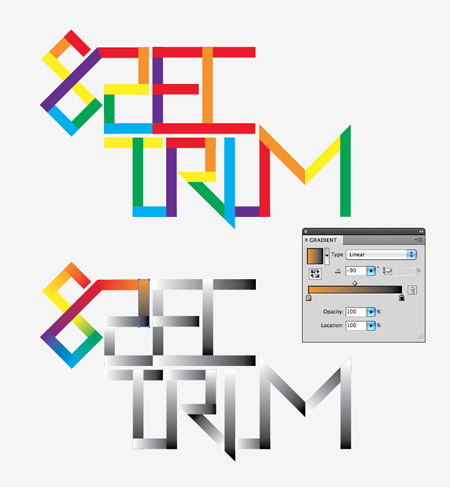
Dari dalam palet Gradient, pilih menangani hitam dan putih kecil dari editor gradien dan menggantinya dengan swatch warna sesuai dengan warna solid dari jenis desain aslinya. Blok pertama adalah merah, diikuti oleh jeruk, sehingga gradien blok pertama akan berjalan dari merah ke oranye. Pada dasarnya setiap gradien harus mengalir dari warna sebelumnya ke yang berikutnya.

Desain secara alami harus mengalir mulus melalui spektrum warna, dengan pengecualian beberapa bentuk berpotongan, yang harus diisi dengan gradien warna tersedia terdekat.
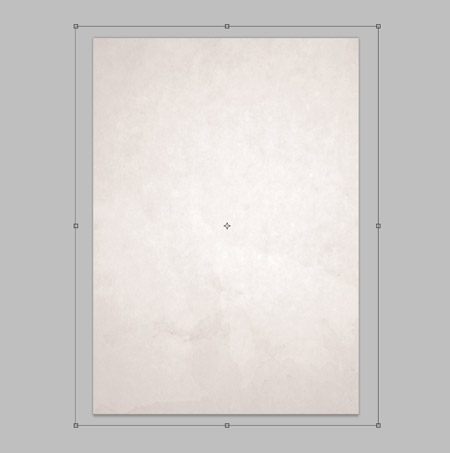
Buat dokumen baru di Photoshop, menjadi poster Saya menggunakan dimensi A3 dari 297x420mm pada 300dpi. Impor latar belakang tekstur halus, seperti ini res tinggi kertas file dari Shutterstock .
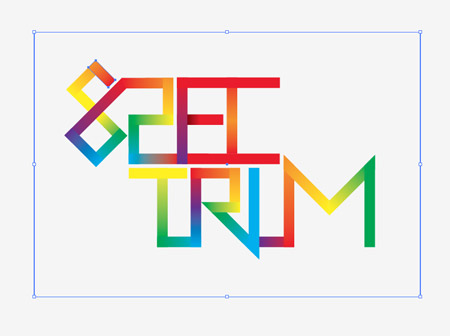
Dalam rangka mempertahankan editability setiap segmen dari desain jenis, kita harus mengimpor masing-masing bagian secara terpisah. Menggambar kotak sekitar desain dan pilih bersama dengan potongan pertama.
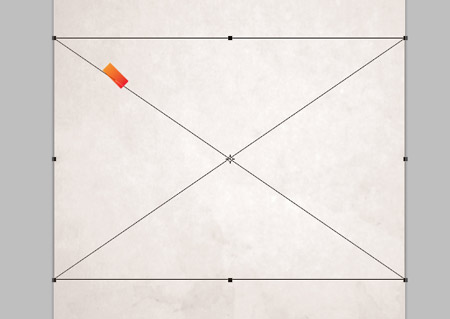
Paste objek pertama ke Photoshop dan membuat sebagai Pixels. Beralih kembali ke Illustrator dan pilih bentuk berikutnya dan kotak kontainer.
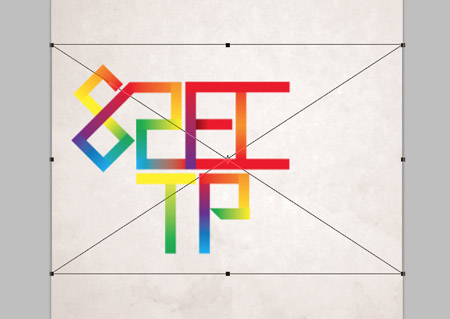
Kotak kontainer akan memastikan semua bagian selaras dengan tepat, daripada default ke pusat dokumen. Membangun lapisan dengan masing-masing bagian individu.

Pilih semua lapisan segmen jenis dan mengubah blending mode untuk Linear Bakar. Grup semua potongan (CMD + G).
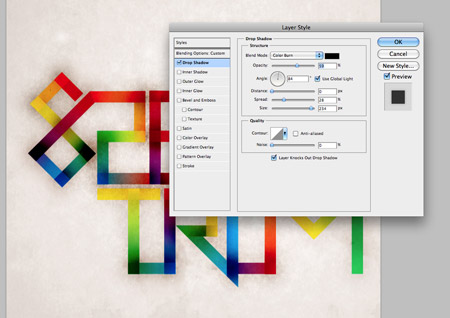
Klik layer dari satu bagian untuk membuka jendela Layer Styles ganda. Tambahkan besar Drop Shadow set ke Color Burn. Mengurangi jarak ke nol, tapi meningkatkan penyebaran dan ukuran untuk memperpanjang efek terbakar jauh melampaui tepi dari jenis. Klik kanan layer ini dan pilih Copy Layer Style, kemudian paste layer style ke seluruh lapisan segmen jenis.
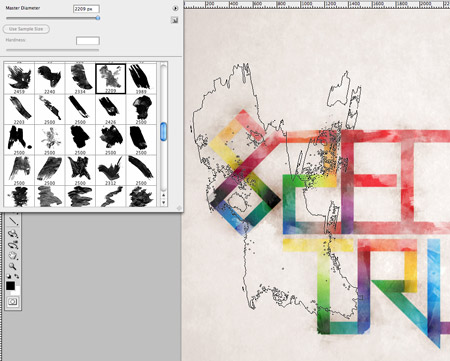
Tambahkan Layer Mask untuk Kelompok segmen jenis, kemudian menggunakan Watercolor Photoshop Brush kasar up jenis. Mengedit sikat untuk opacity rendah untuk memberikan berbagai tingkat nada, dan memutar sudut dari dalam kotak Brush pilihan untuk menambah variasi untuk tekstur.

Mendistorsi tepi jenis sedikit dengan menambahkan daerah kloning sebelah tepi kata-kata dengan menggunakan Clone Stamp tool. Daerah-daerah kloning juga akan dipengaruhi oleh layer mask dari kelompok induk.
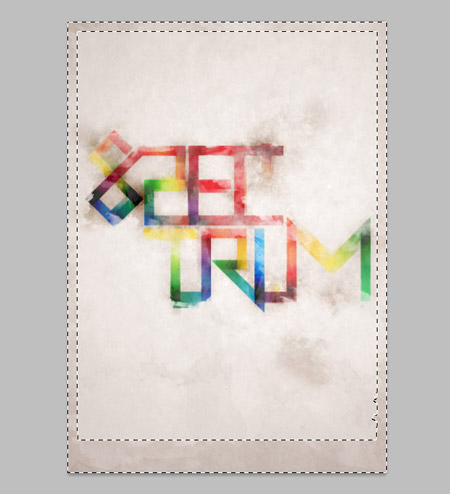
Membuat seleksi di sekitar seluruh kanvas dan isi dengan hitam untuk membuat perbatasan. Ubah blending mode ke Overlay 60% untuk berbaur perbatasan dengan nada latar belakang. Tambahkan layer mask dan mendistorsi tepi bersih dengan sikat Watercolor.
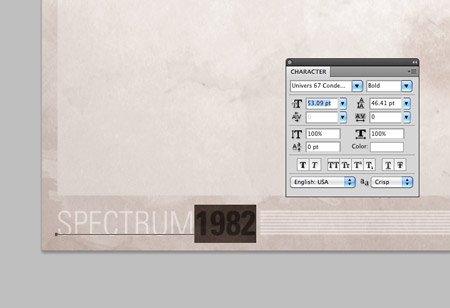
Akhirnya, tambahkan kredit kecil atau judul desain poster di daerah footer. Aku berjudul desain 'Spectrum', dengan tanggal 1982 menjadi tanggal peluncuran







0 komentar:
Posting Komentar